Access 2010では、ユーザーがデータエントリを作成できます。ウェブ上で配布するためのフォーム。このようにして、さまざまな人々のグループにデータを送信することでデータベースにデータを取り込むことができ、最終的にはさまざまな考えが含まれます。を通して メールを作成、 使用できるデータを保存するために、メールメッセージでフォームを送信することにより、他の人からデータを収集できます 返信を管理する これにより、ユーザーはDBの選択したテーブルにデータを追加できます。この投稿では、Access 2010で電子メールを作成する方法と、返信を管理する方法について詳しく説明します。
Access 2010を起動し、Webフォーム形式のメールで送信するテーブルを開きます。
たとえば、テーブルを含めました AddictiveTips などの列を含む; ID、学生名、住所、電話番号

に移動します 外部データ タブ、クリック 電子メールを作成します。

届きます 電子メールメッセージを介してデータを収集する ダイアログ、AAccess 2010を介した電子メールの送信は非常にこれは、データ入力フォームを送信し、他の人からデータを収集してデータベースにデータを入力するため、他の従来の電子メール送信方法とは異なります。指示を注意深く確認してクリックしてください 次。
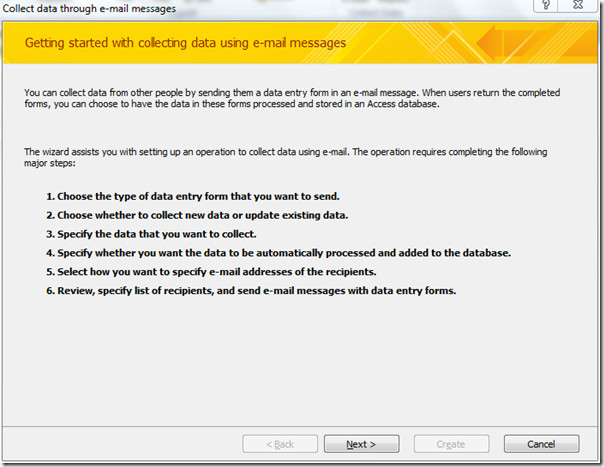
このステップでは、選択します HTMLフォーム ほとんどすべての電子メールアプリケーションがHTML形式をサポートしているため、Microsoft InfoPathフォームを選択することもできますが、そのためにはコンピューターにMS InfoPathをインストールする必要があります。クリック 次。
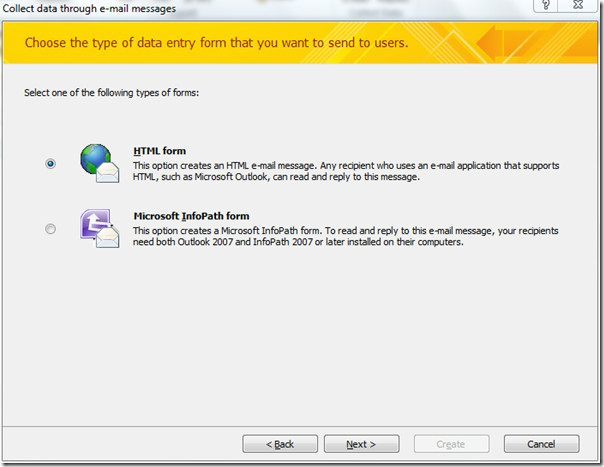
ここでは、新しい情報のみを収集するか、既存のテーブルを追加するかのいずれかで、電子メールメッセージを作成することを選択できます。選択します 新しい情報のみを収集する オプション。受信者が空のフォームに入力できるようにします。この場合、選択したDBテーブルにデータが追加されます(AddictiveTips)。選択することもできます 既存の情報を更新する オプションを選択すると、既存の情報が更新されますが、受信者のメールがDBにない場合はこのオプションを選択しないようにします。
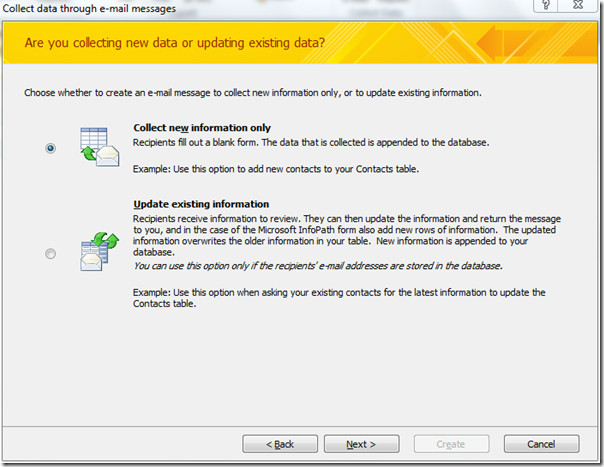
次に、データ入力フォームに含めるテーブルのフィールドを選択します。下 テーブルのフィールド 目的のフィールドを選択し、追加>ボタンをクリックしてそれらを含めます。クリック 次 さらに続行します。
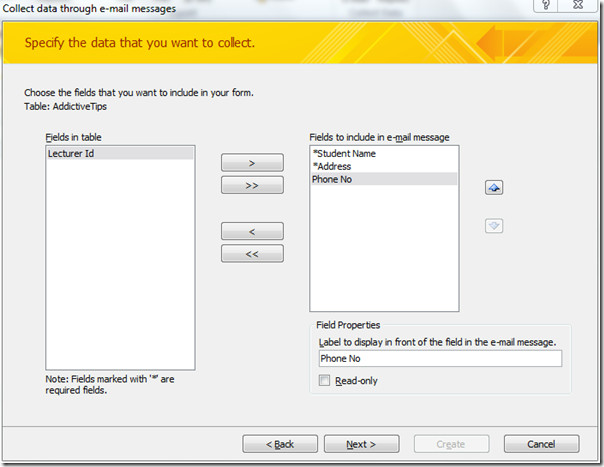
このステップでは、返信の処理に進みました。有効にする 自動的に返信を処理し、選択したテーブルにデータを追加します(AddictiveTips) オプション。 Outlookでは、返信は次の場所に保存されます データ収集の返信へのアクセス デフォルトで.
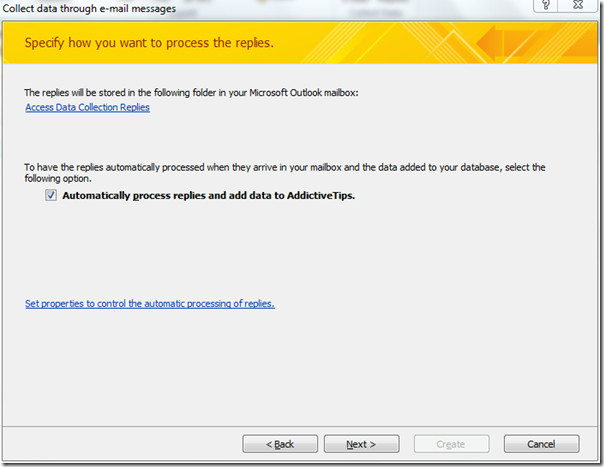
このステップでは、選択します Microsoft Outlookに電子メールアドレスを入力します。 表に受信者のメールアドレスが含まれている場合は、他のオプションを選択することもできます。 クリック 次 続ける。
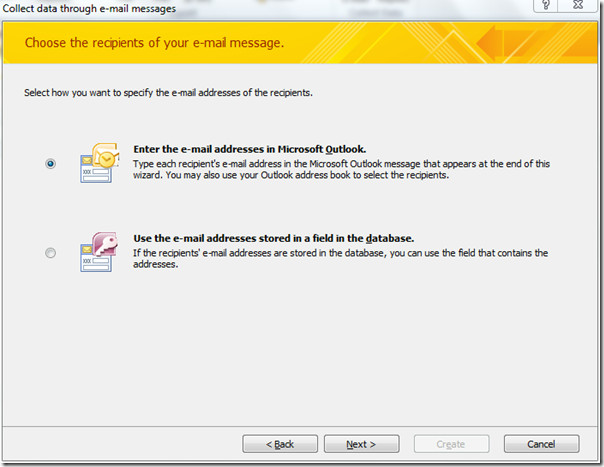
ここで、受信者に送信される電子メールの件名を編集できます。また、データ入力フォームを説明するために、紹介を追加することもできます。
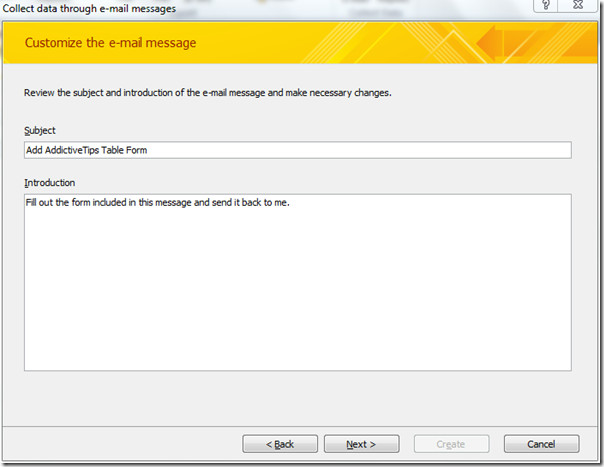
ウィザードの最後のステップで、指示に従って回答を管理します。クリック 作成する 指定されたとおりにデータ入力フォームを作成します。
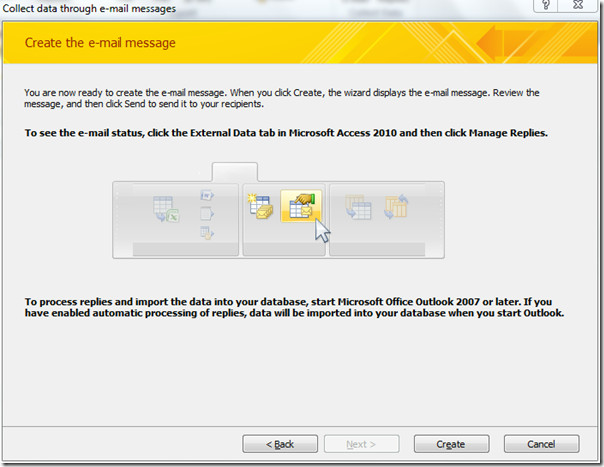
Outlookメールウィンドウがすぐに表示されますが、
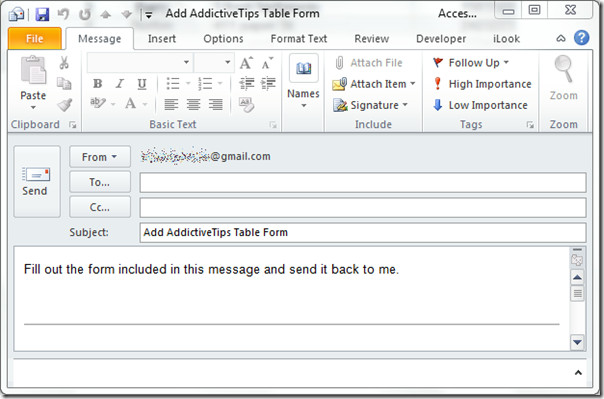
受信者のメールアドレスを入力します。データ入力フォームは、以下のスクリーンショットで見ることができます。クリック 送る データ入力フォーム付きのメールを送信します。
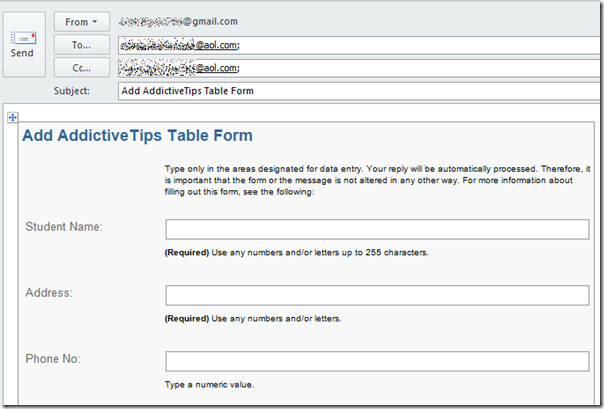
以下のスクリーンショットでAOLメールウィンドウを確認できるように、 学生の名前、住所、そして 電話番号 エントリとメールに返信します。
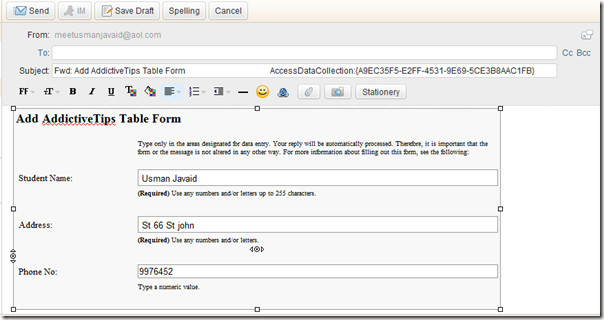
下のスクリーンショットに示すように1つの返信を受け取ったため、一部の受信者がデータ入力フォームに返信した場合、Outlookアカウントを開いてメールを確認します。
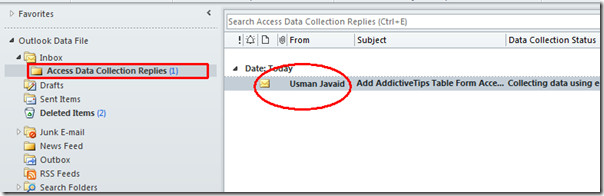
Access 2010でテーブルを開くと、選択したテーブルにフォームエントリが自動的に追加されることがわかります。
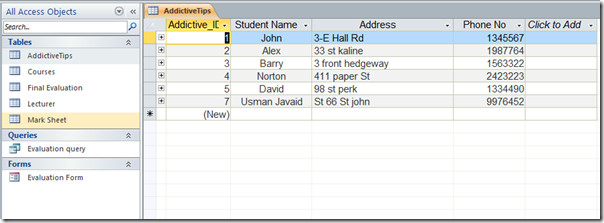
また、Access&ExportデータベースでXMLファイルをPDFドキュメントにインポートする方法に関する以前にレビューしたガイドを確認することもできます。













コメント